Bộ nhớ tích hợp trên Mac thường có giá cao, do đó, đầu tư vào một ổ đĩa ngoài với chi phí hợp lý có thể là giải pháp hiệu quả để giải quyết vấn đề lưu trữ mà không tốn quá nhiều chi phí. Việc sử dụng ổ đĩa ngoài đúng cách sẽ giúp bạn mở rộng không gian lưu trữ, tăng cường khả năng sao lưu dữ liệu và thậm chí là cải thiện hiệu suất cho chiếc Mac của mình. Bài viết này sẽ cung cấp cho bạn những mẹo chuyên sâu và các bước hướng dẫn chi tiết để tận dụng tối đa lợi ích mà các ổ đĩa ngoài mang lại trên hệ điều hành macOS.
1. Chọn Định Dạng Hệ Thống Tệp Phù Hợp Cho Ổ Đĩa Ngoài Mac
Máy Mac của bạn tương thích với nhiều hệ thống tệp khác nhau, bao gồm FAT32, exFAT, APFS và HFS+. Việc lựa chọn định dạng phù hợp cho ổ đĩa ngoài phụ thuộc vào mục đích sử dụng của bạn.
APFS: Lựa Chọn Tối Ưu Cho Người Dùng Mac Độc Quyền
Hệ thống tệp Apple (APFS) là định dạng mặc định được tối ưu hóa cho bộ nhớ trạng thái rắn (SSD) trên iPhone, iPad, Mac, Apple Watch, Apple TV và Vision Pro. Đối với ổ đĩa ngoài (đặc biệt là SSD) dành riêng cho việc sử dụng trên Mac, APFS là lựa chọn lý tưởng. APFS cũng hoàn toàn tương thích với Time Machine để sao lưu dữ liệu Mac.
So với Hệ thống tệp phân cấp Plus (HFS+), còn được gọi là Mac OS Extended, APFS mang lại nhiều lợi ích vượt trội như tăng cường độ tin cậy và tính toàn vẹn dữ liệu, mã hóa tích hợp, khả năng tạo ảnh chụp nhanh (snapshots), sao chép nhanh (cloning), tệp thưa (sparse files), chia sẻ không gian và tính toán kích thước thư mục nhanh chóng. HFS+ vẫn phù hợp nhất cho các ổ cứng cơ học (HDD) hoặc ổ đĩa sử dụng với các phiên bản macOS cũ hơn.
Để định dạng ổ đĩa với APFS:
- Cắm ổ đĩa vào máy Mac của bạn.
- Mở Disk Utility (Tiện ích Đĩa) từ thư mục
Applications/Utilities(Ứng dụng/Tiện ích). - Trong thanh bên, chọn tên ổ đĩa không thụt vào, có chứa chữ “Media”.
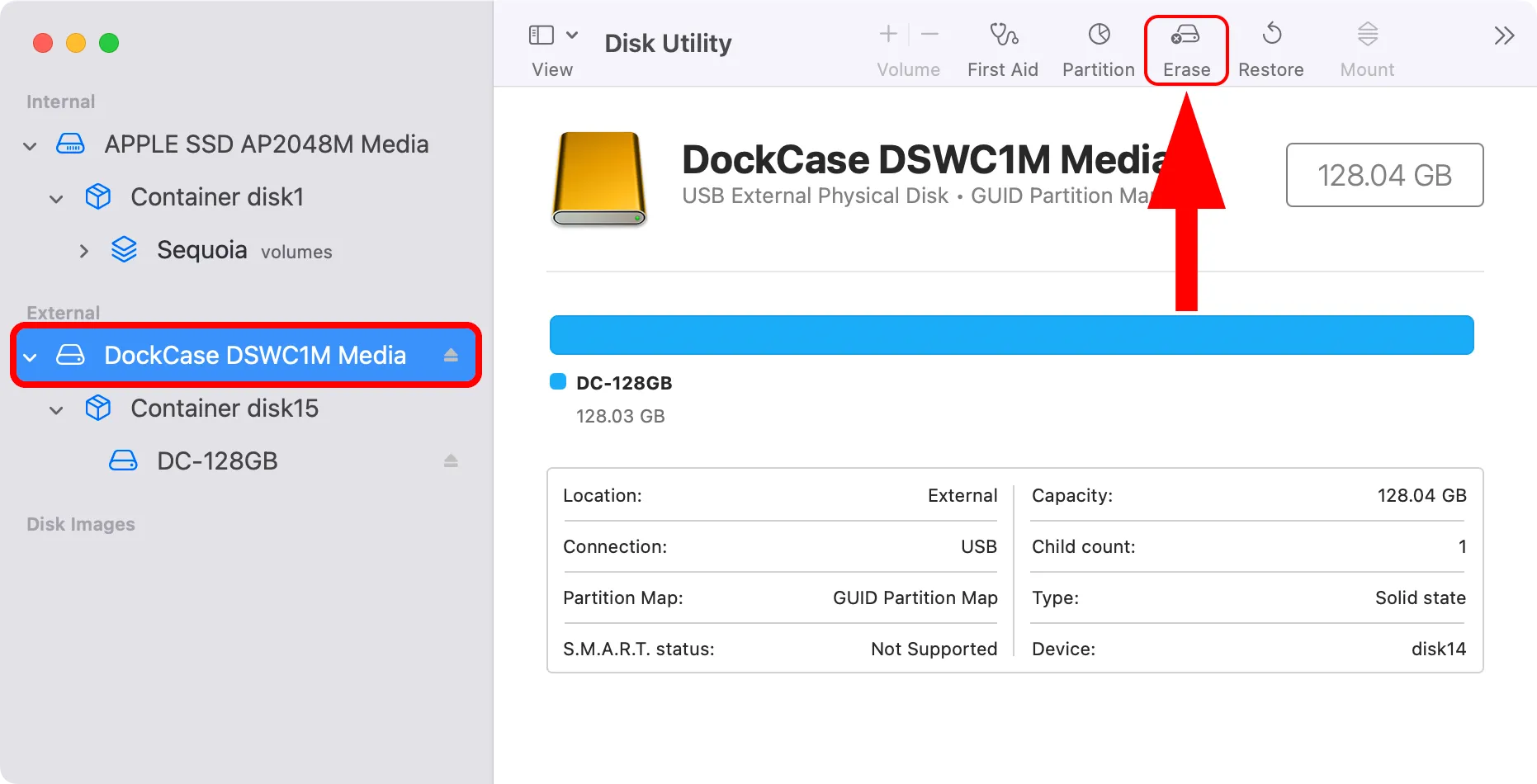 Giao diện Disk Utility trên macOS hiển thị ổ đĩa ngoài đã chọn để định dạng APFS.
Giao diện Disk Utility trên macOS hiển thị ổ đĩa ngoài đã chọn để định dạng APFS.
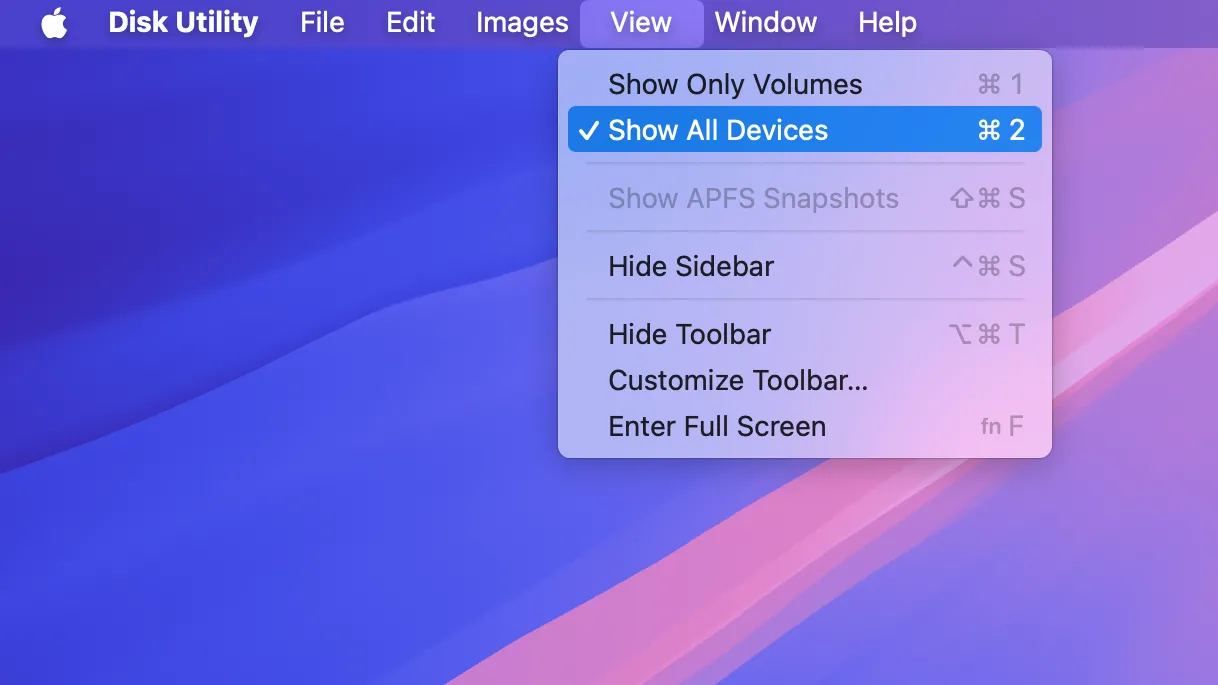 Tùy chọn "Show All Devices" trong menu View của Disk Utility trên macOS.
Tùy chọn "Show All Devices" trong menu View của Disk Utility trên macOS. - Nhấp vào nút “Erase” (Xóa) trên thanh công cụ.
- Trong trường Name (Tên), nhập một tên dễ hiểu để nhận dạng ổ đĩa của bạn (ví dụ: “Backup”).
- Chọn “APFS” trong menu Format (Định dạng).
- Đảm bảo đặt “Scheme” (Lược đồ) thành “GUID Partition Map”.
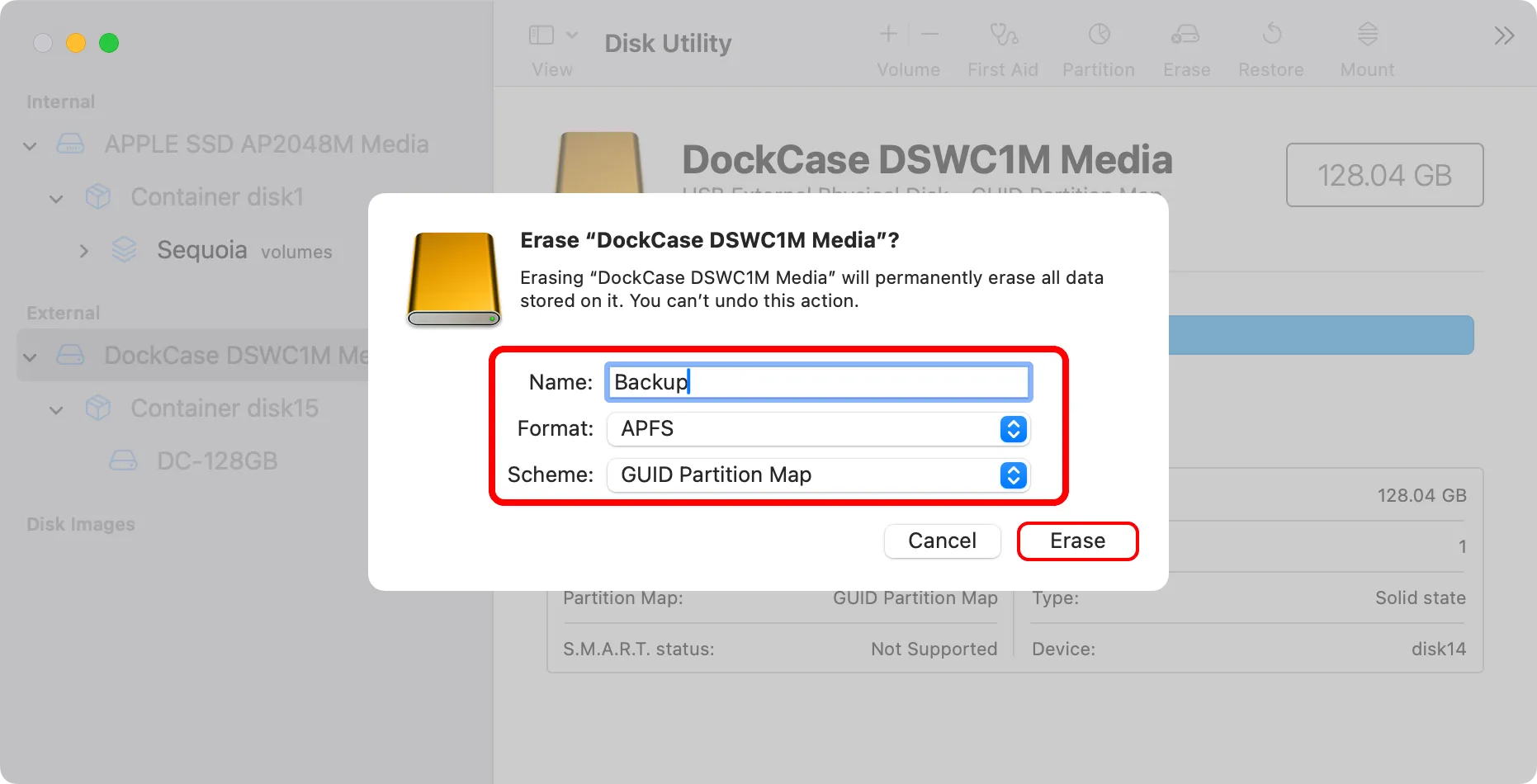 Cài đặt tên, định dạng APFS và lược đồ GUID Partition Map khi xóa ổ đĩa ngoài trong Disk Utility.
Cài đặt tên, định dạng APFS và lược đồ GUID Partition Map khi xóa ổ đĩa ngoài trong Disk Utility. - Nhấp vào nút “Erase” để định dạng ổ đĩa với các cài đặt đã chọn.
Quá trình định dạng sẽ xóa tất cả dữ liệu trên ổ đĩa. Hãy luôn sao lưu dữ liệu quan trọng trước khi định dạng vì bạn sẽ không nhận được cảnh báo xác nhận xóa đĩa. - Sau khi quá trình xóa hoàn tất, nhấp vào nút “Done” (Hoàn tất).
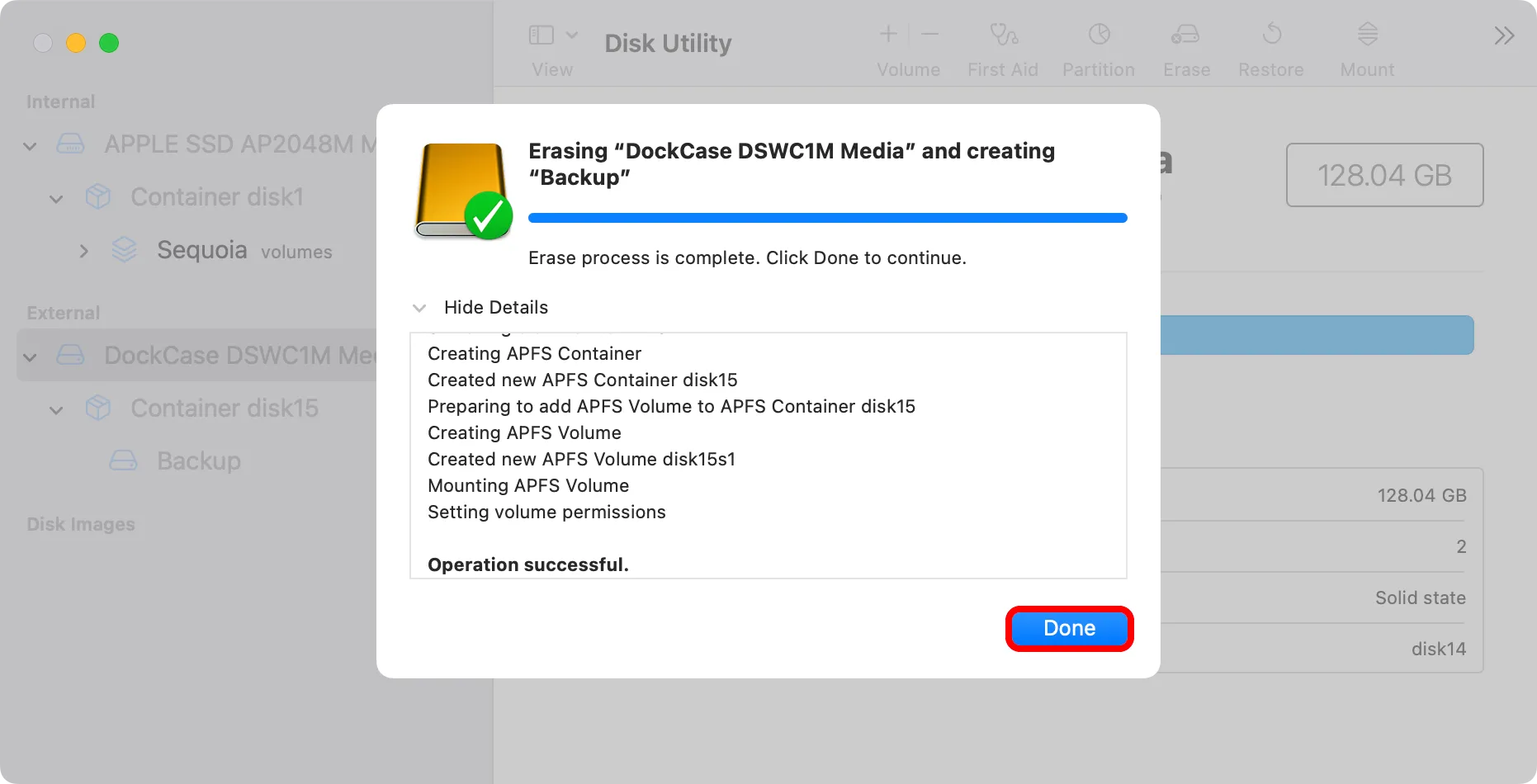 Hoàn tất quá trình định dạng ổ đĩa ngoài với APFS trên Disk Utility.Để xác nhận định dạng đĩa, chọn volume (không phải thiết bị lưu trữ) bạn vừa định dạng trong thanh bên của Disk Utility. Nó sẽ hiển thị “APFS Volume” dưới tên volume ở bên phải.
Hoàn tất quá trình định dạng ổ đĩa ngoài với APFS trên Disk Utility.Để xác nhận định dạng đĩa, chọn volume (không phải thiết bị lưu trữ) bạn vừa định dạng trong thanh bên của Disk Utility. Nó sẽ hiển thị “APFS Volume” dưới tên volume ở bên phải.
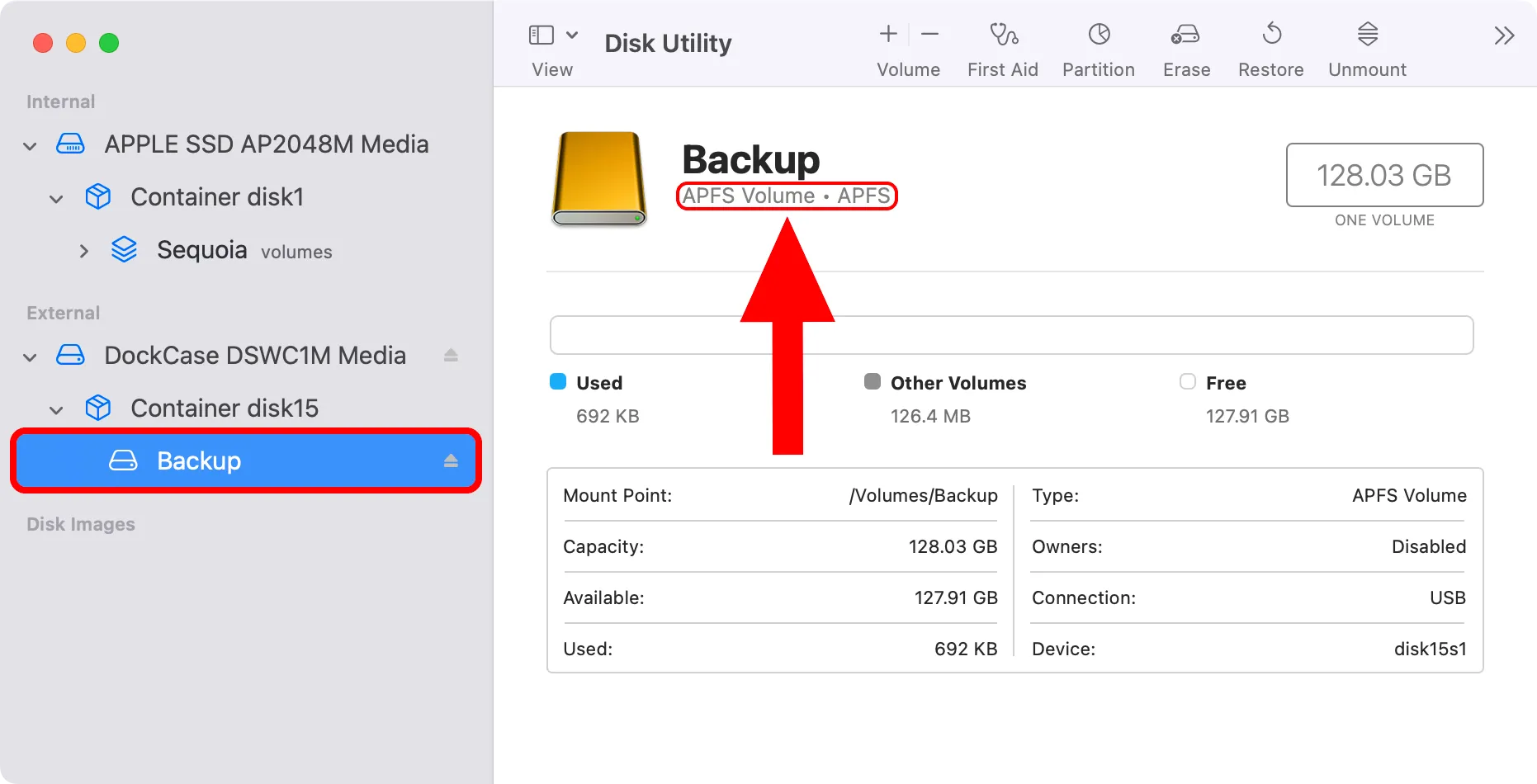 Thông tin ổ đĩa ngoài trong Disk Utility xác nhận định dạng APFS đã áp dụng.
Thông tin ổ đĩa ngoài trong Disk Utility xác nhận định dạng APFS đã áp dụng.
ExFAT: Giải Pháp Linh Hoạt Cho Đa Nền Tảng (macOS, Windows, Linux)
Hệ thống tệp ExFAT là lựa chọn tốt nhất để truyền tệp giữa các nền tảng macOS, Windows và Linux vì nó hỗ trợ các ổ đĩa lớn hơn, tệp lớn hơn, và hầu hết các hệ điều hành và bảng điều khiển trò chơi mới hơn.
Để định dạng ổ đĩa với ExFAT:
- Trong thanh bên của Disk Utility, chọn ổ đĩa của bạn có chữ “Media” dưới tiêu đề External (Ngoài).
- Nhấp vào nút “Erase” trên thanh công cụ.
- Cung cấp một tên volume tùy chỉnh.
- Nhấp vào menu Format và chọn “ExFAT”.
- Đặt “Scheme” thành “GUID Partition Map”.
- Nhấp vào nút “Erase” để định dạng ổ đĩa.
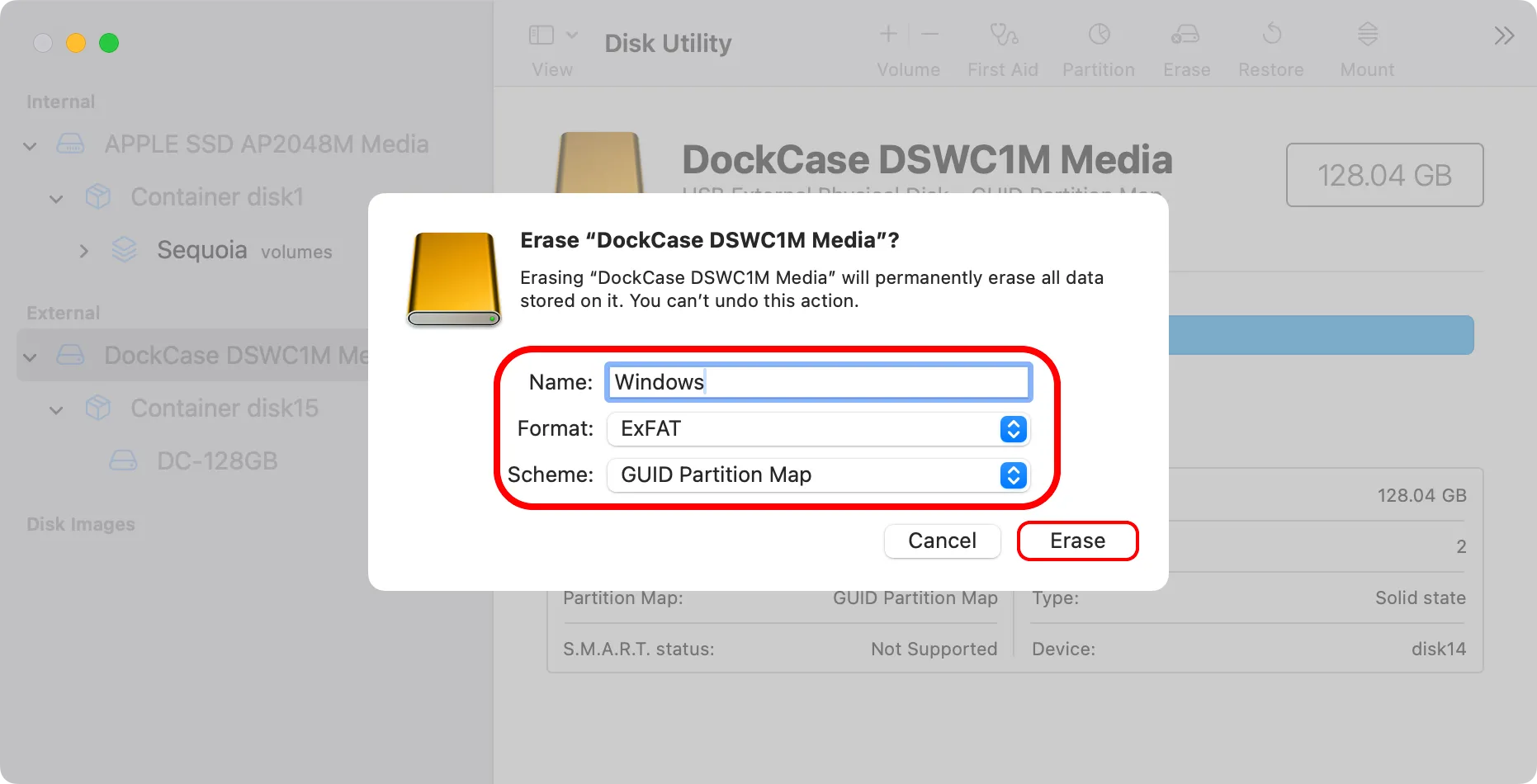 Tùy chọn định dạng ExFAT và lược đồ GUID Partition Map khi định dạng ổ đĩa ngoài cho Mac và Windows.
Tùy chọn định dạng ExFAT và lược đồ GUID Partition Map khi định dạng ổ đĩa ngoài cho Mac và Windows.
FAT32: Tương Thích Tốt Nhất Với Các Hệ Thống Cũ
Một số ổ đĩa USB cần được định dạng FAT32 để sử dụng với các hệ thống không tương thích với exFAT hoặc NTFS, như các phiên bản Windows cũ hơn. Sử dụng FAT32 nếu bạn cần khả năng tương thích tối đa giữa các thiết bị và sẽ không di chuyển các tệp lớn hơn bốn gigabyte hoặc sử dụng các phân vùng lớn hơn hai terabyte hoặc các volume nhỏ hơn 32GB.
Để định dạng ổ đĩa của bạn với hệ thống tệp FAT32, chọn “MS-DOS (FAT)” trong menu Format của Disk Utility khi xóa ổ đĩa.
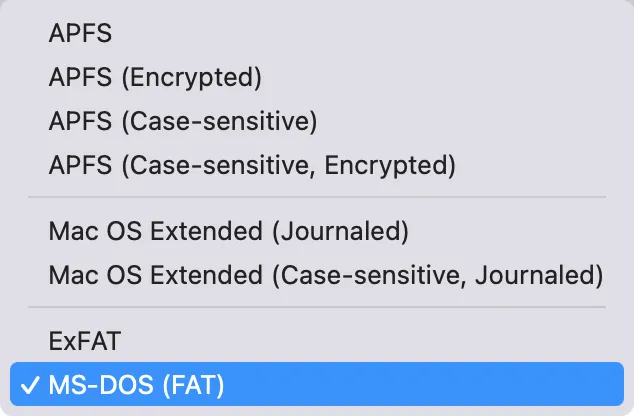 Các tùy chọn định dạng hệ thống tệp trong Disk Utility của macOS, bao gồm MS-DOS (FAT).
Các tùy chọn định dạng hệ thống tệp trong Disk Utility của macOS, bao gồm MS-DOS (FAT).
2. Tạo Phân Vùng Time Machine Riêng Biệt Trên Ổ Đĩa Ngoài
Để lưu trữ cả tệp cá nhân và bản sao lưu Time Machine trên cùng một ổ đĩa, bạn phải tạo một volume APFS riêng biệt dành cho Time Machine.
- Trước tiên, hãy xóa ổ đĩa trong Disk Utility bằng hệ thống tệp APFS như đã giải thích ở mục trước.
- Tiếp theo, thêm một volume APFS dành riêng cho Time Machine bằng cách chọn volume APFS vừa tạo trong thanh bên Disk Utility và nhấp vào biểu tượng + (dấu cộng) trên thanh công cụ.
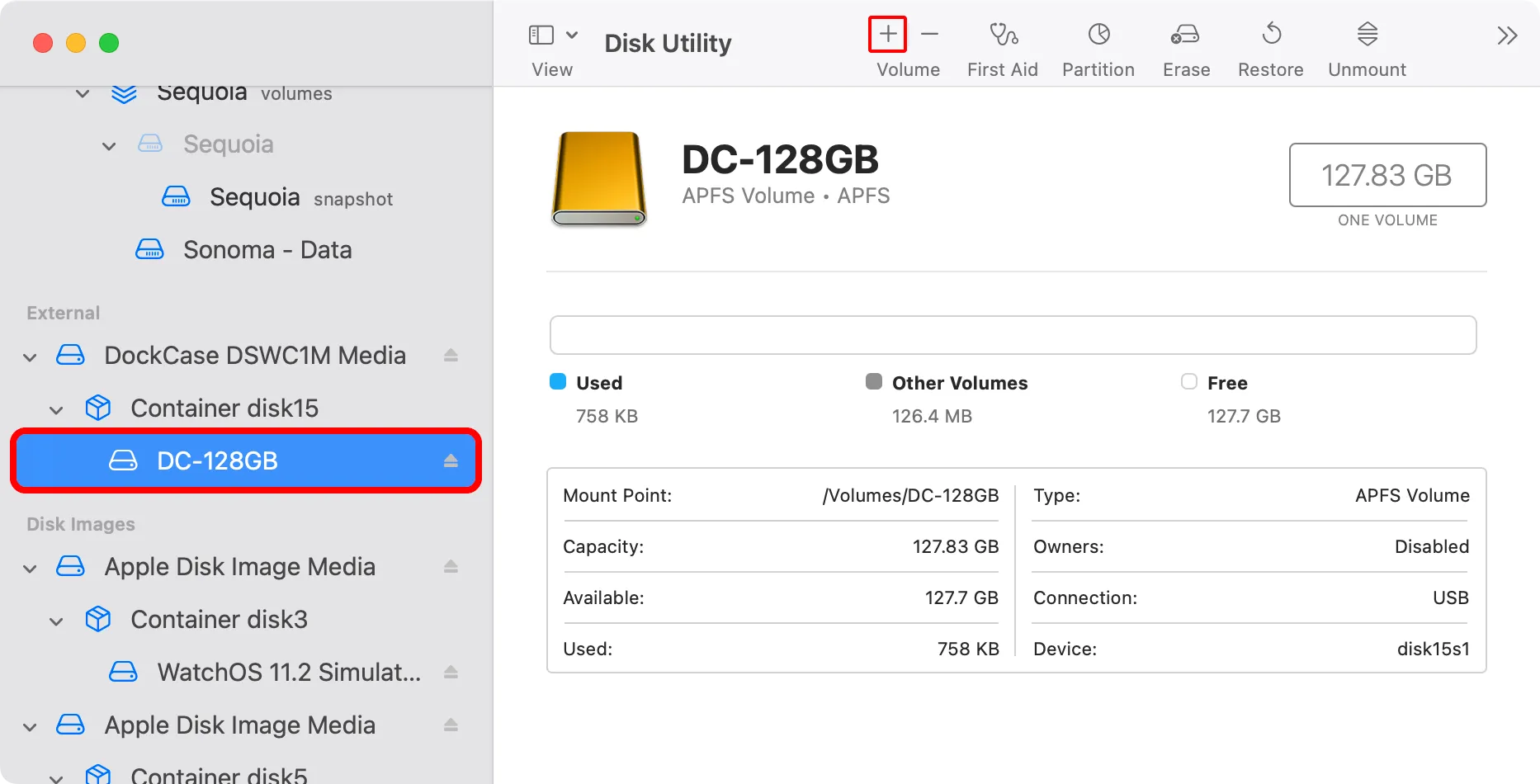 Chọn ổ đĩa ngoài trong Disk Utility và nhấp vào nút "+" để thêm volume Time Machine.
Chọn ổ đĩa ngoài trong Disk Utility và nhấp vào nút "+" để thêm volume Time Machine. - Đặt tên volume của bạn là “Time Machine” hoặc tương tự và chọn “APFS” trong menu Format.
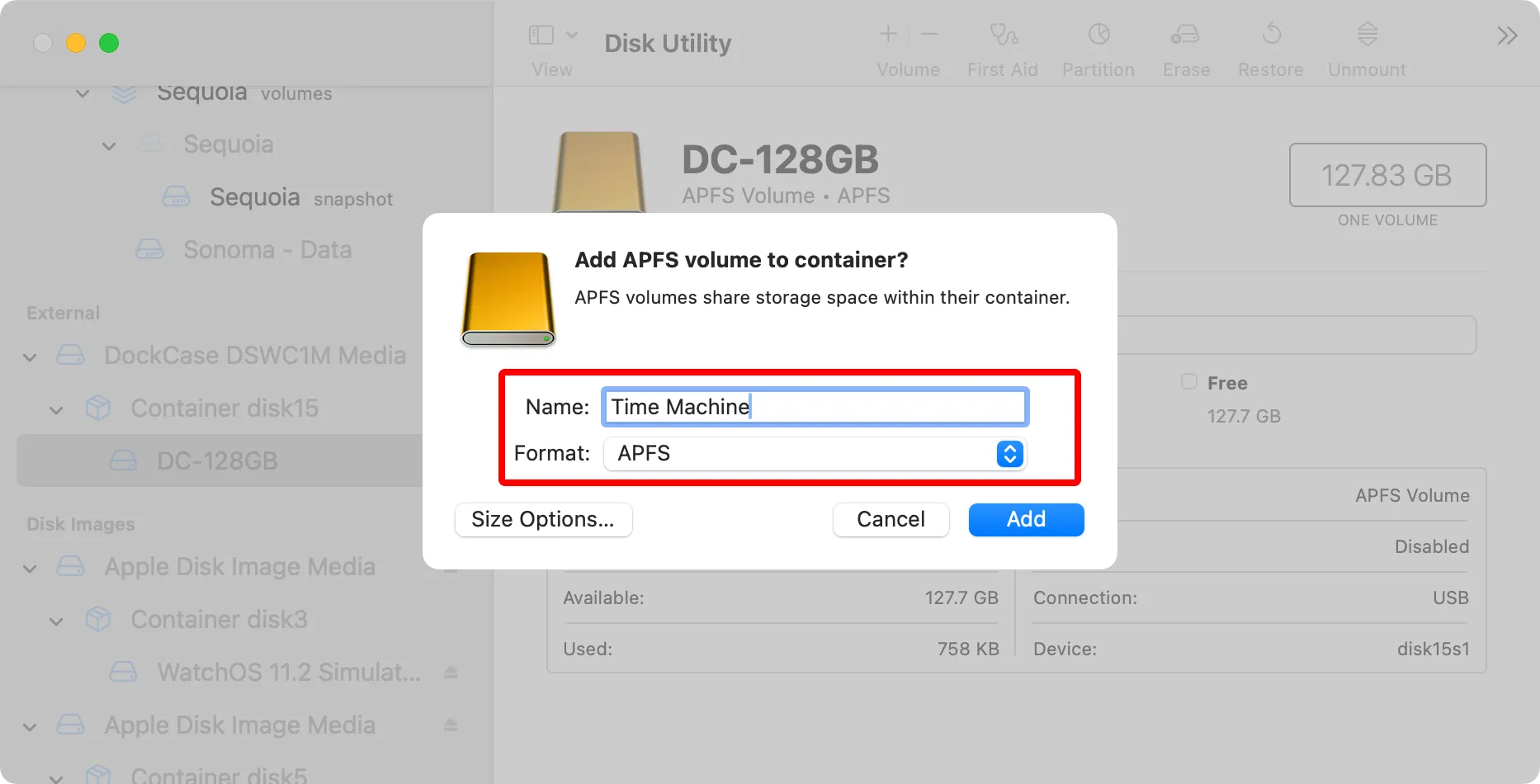 Đặt tên và chọn định dạng APFS khi thêm volume mới cho Time Machine trong Disk Utility.
Đặt tên và chọn định dạng APFS khi thêm volume mới cho Time Machine trong Disk Utility. - Nhấp vào nút “Size Options” (Tùy chọn Kích thước) để phân bổ không gian tối thiểu và tối đa cho volume.
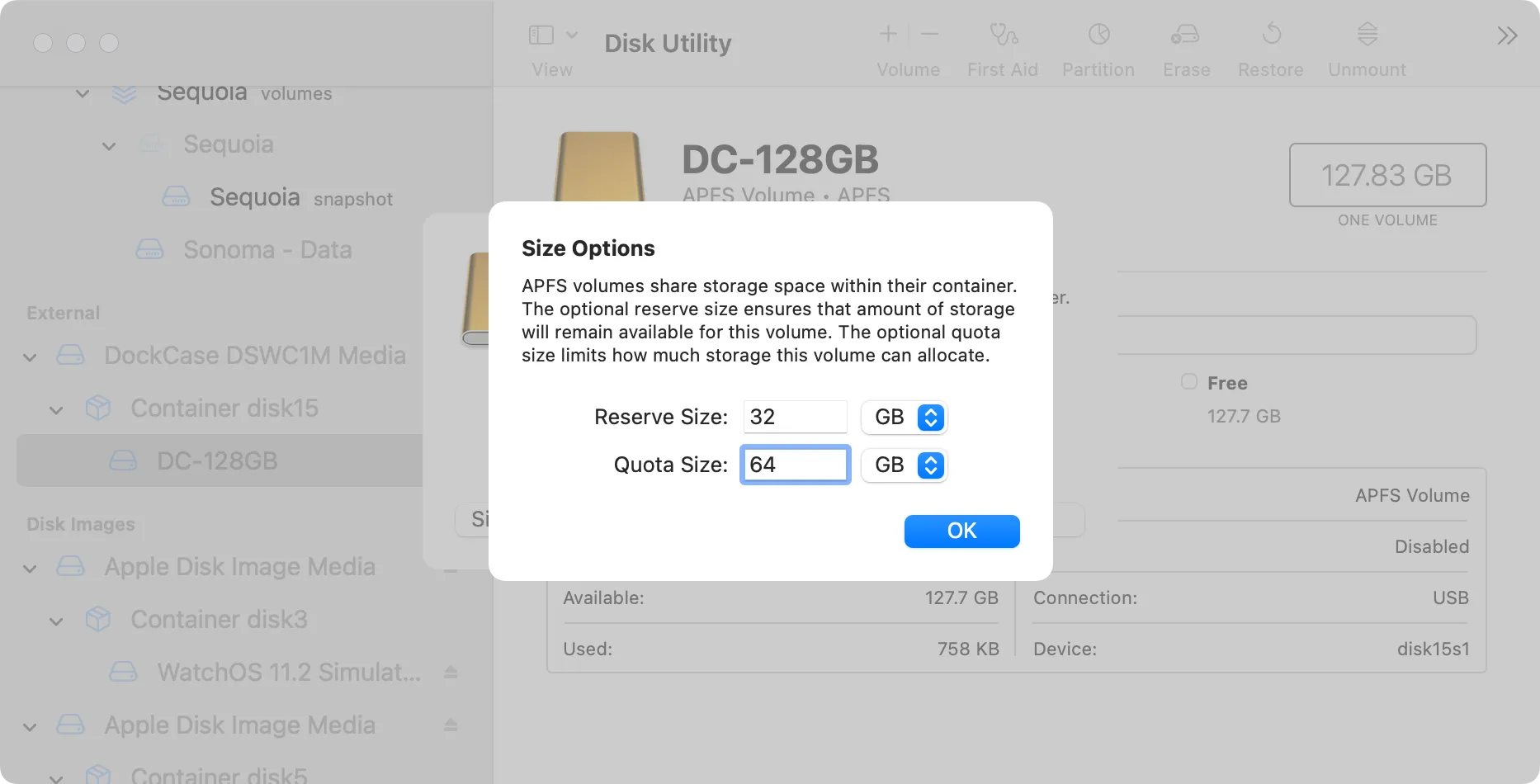 Cài đặt tùy chọn kích thước cho volume Time Machine mới trong Disk Utility của macOS.
Cài đặt tùy chọn kích thước cho volume Time Machine mới trong Disk Utility của macOS. - Khi đã sẵn sàng, nhấp “OK”, sau đó “Add” (Thêm) để tạo một volume mới dựa trên các thông số này.
- Để đặt volume APFS của bạn làm đích đến cho Time Machine, hãy vào System Settings > General > Time Machine (Cài đặt Hệ thống > Cài đặt chung > Time Machine).
- Nhấp vào biểu tượng + (dấu cộng) hoặc nút “Add Backup Disk” (Thêm Đĩa Sao Lưu), chọn đĩa sao lưu của bạn, nhấp vào “Set Up Disk” (Thiết lập Đĩa) và làm theo hướng dẫn.
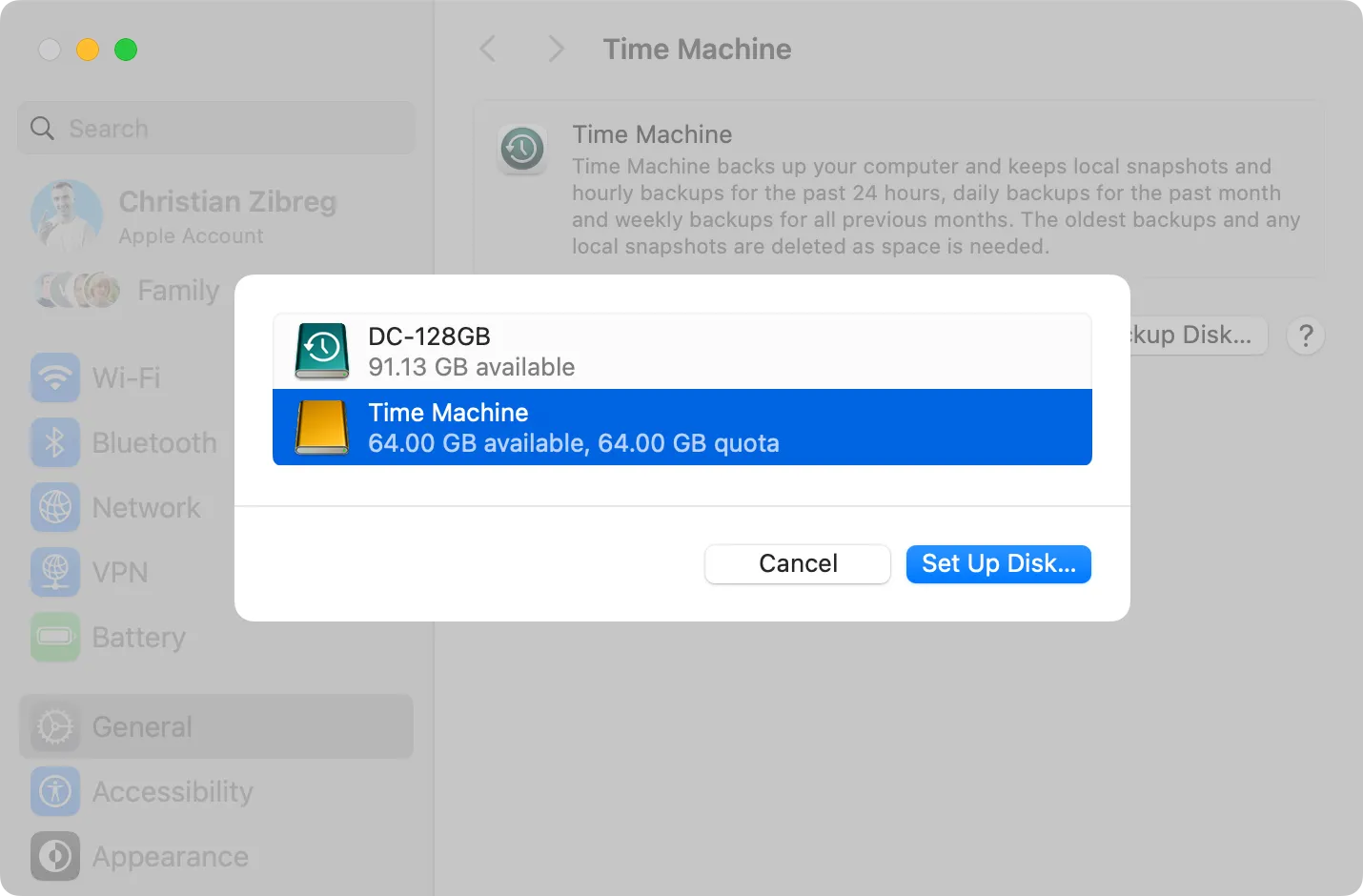 Chọn ổ đĩa sao lưu cho Time Machine trong Cài đặt Hệ thống của macOS.Time Machine giờ đây sẽ sao lưu Mac của bạn vào phân vùng chuyên dụng trên ổ đĩa của bạn, quá trình này ban đầu có thể mất một chút thời gian. Bạn có thể sử dụng các bản sao lưu Time Machine để khôi phục Mac từ đầu, khôi phục các phiên bản tệp trước đó mà không cần đĩa sao lưu đính kèm, và nhiều hơn nữa.
Chọn ổ đĩa sao lưu cho Time Machine trong Cài đặt Hệ thống của macOS.Time Machine giờ đây sẽ sao lưu Mac của bạn vào phân vùng chuyên dụng trên ổ đĩa của bạn, quá trình này ban đầu có thể mất một chút thời gian. Bạn có thể sử dụng các bản sao lưu Time Machine để khôi phục Mac từ đầu, khôi phục các phiên bản tệp trước đó mà không cần đĩa sao lưu đính kèm, và nhiều hơn nữa.
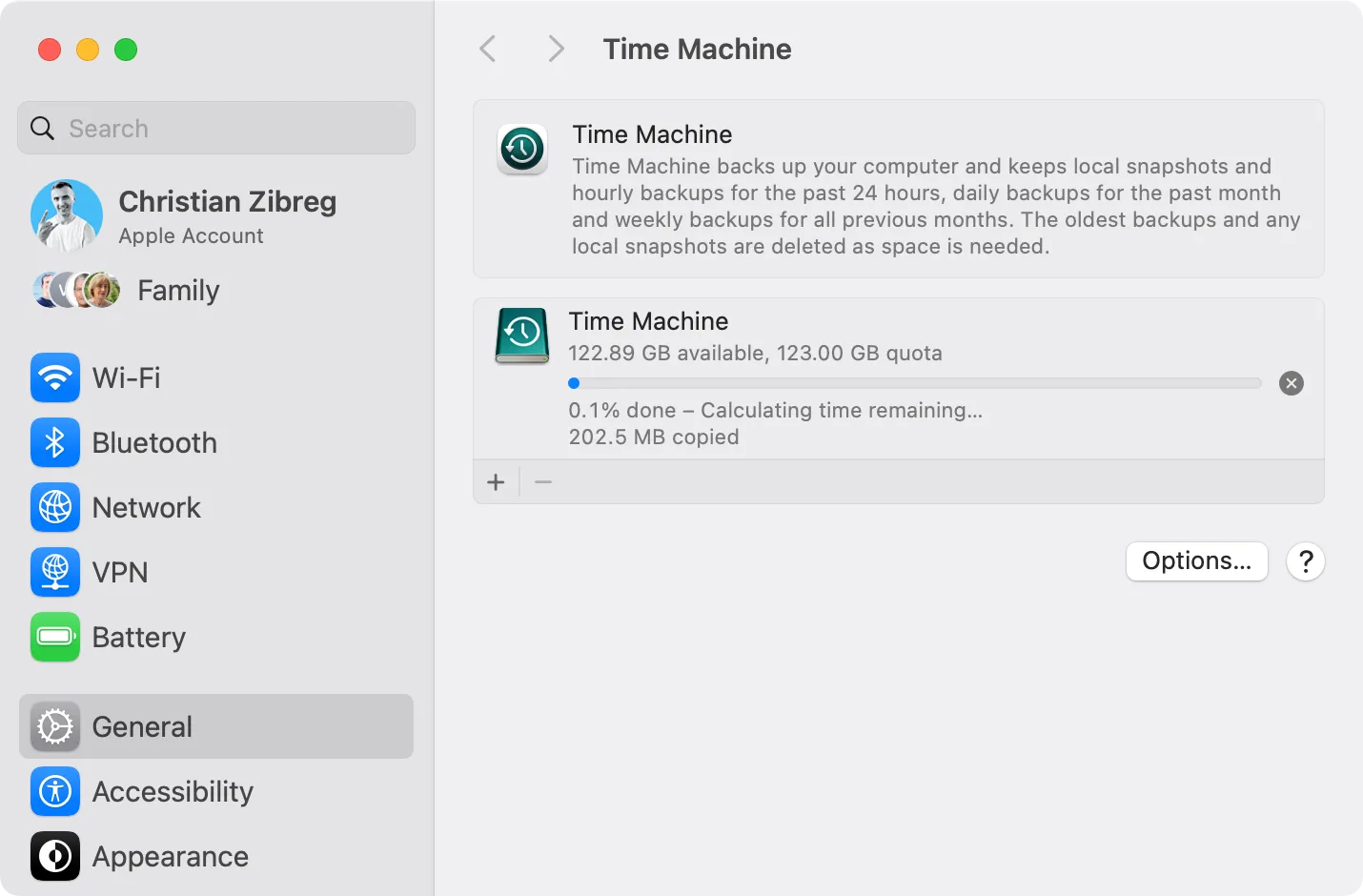 Time Machine trên macOS đang thực hiện quá trình sao lưu dữ liệu ban đầu.
Time Machine trên macOS đang thực hiện quá trình sao lưu dữ liệu ban đầu.
3. Tổ Chức Thư Mục & Tệp Tin Một Cách Khoa Học
Tạo các thư mục là cách dễ nhất để tổ chức các tệp xung quanh các dự án hoặc chủ đề cụ thể. macOS cung cấp các thư mục người dùng tích hợp sẵn như Documents (Tài liệu), Movies (Phim), Music (Nhạc), Pictures (Ảnh) và Downloads (Tải về) mà bạn có thể truy cập từ thanh bên của Finder. Bạn cũng có thể tạo các thư mục riêng để lưu trữ một bộ sưu tập tệp tin.
Để tạo thư mục mới trên ổ đĩa ngoài:
- Điều hướng đến vị trí mong muốn trên ổ đĩa ngoài của bạn.
- Nhấp vào File > New Folder (Tệp > Thư mục Mới) trong thanh menu hoặc nhấn tổ hợp phím Shift + Command + N trên bàn phím.
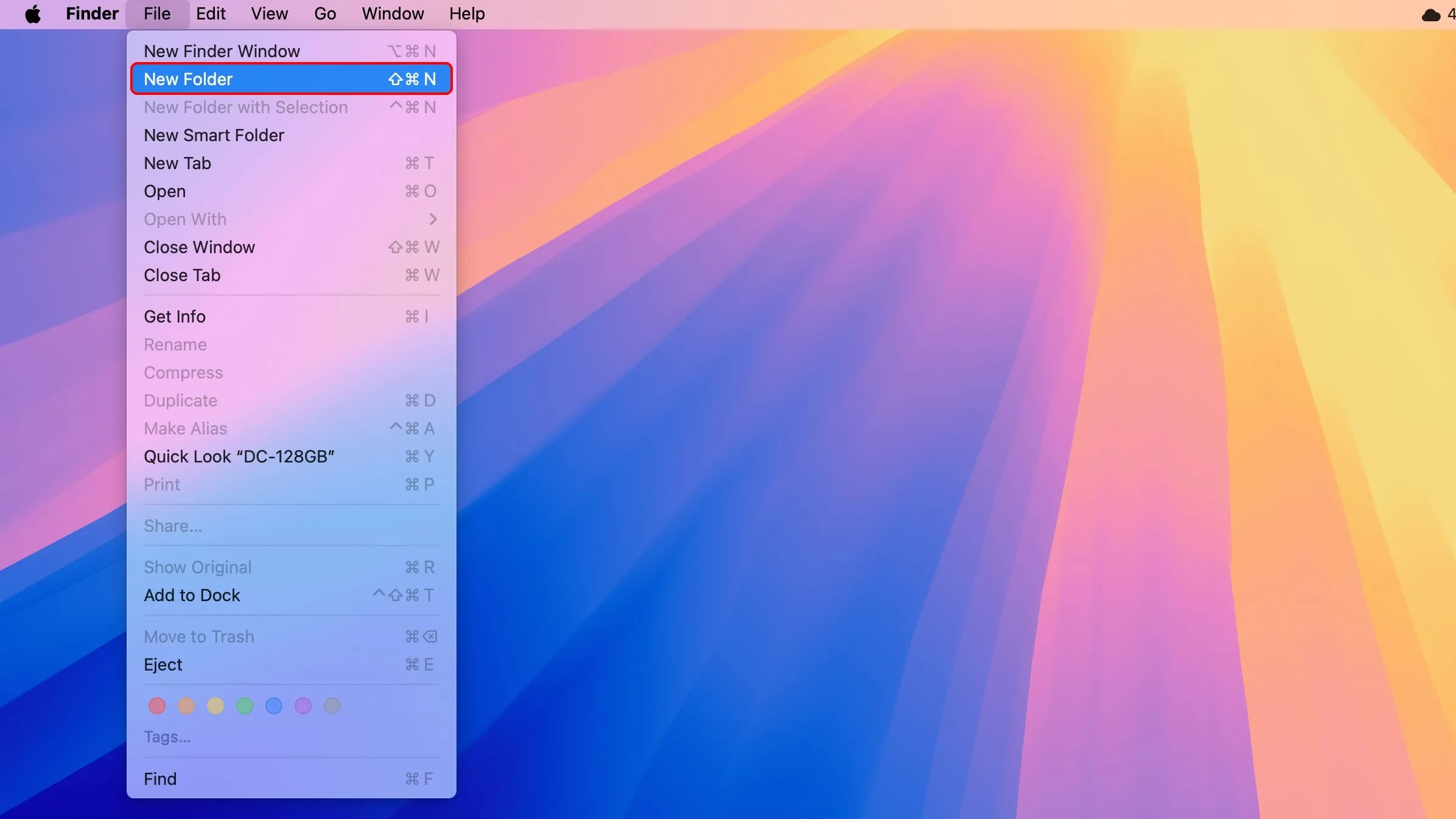 Menu Tệp trong Finder trên macOS hiển thị tùy chọn "New Folder" để tạo thư mục mới.
Menu Tệp trong Finder trên macOS hiển thị tùy chọn "New Folder" để tạo thư mục mới. - Đặt tên cho thư mục của bạn và nhấn Return.
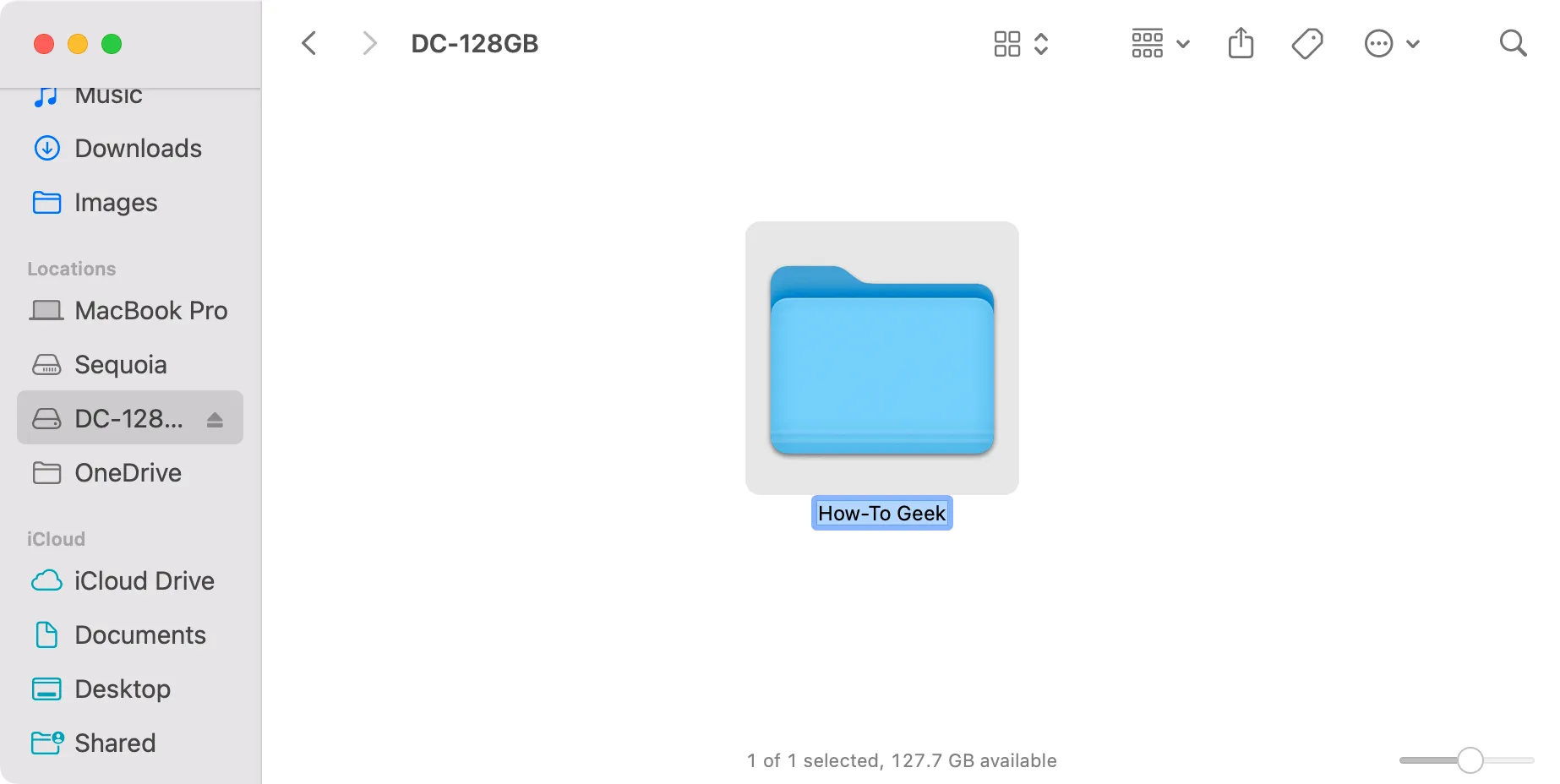 Cửa sổ Finder trên macOS hiển thị một thư mục mới đã tạo.Để di chuyển nội dung vào thư mục của bạn, chọn các tệp và kéo chúng vào thư mục.
Cửa sổ Finder trên macOS hiển thị một thư mục mới đã tạo.Để di chuyển nội dung vào thư mục của bạn, chọn các tệp và kéo chúng vào thư mục.
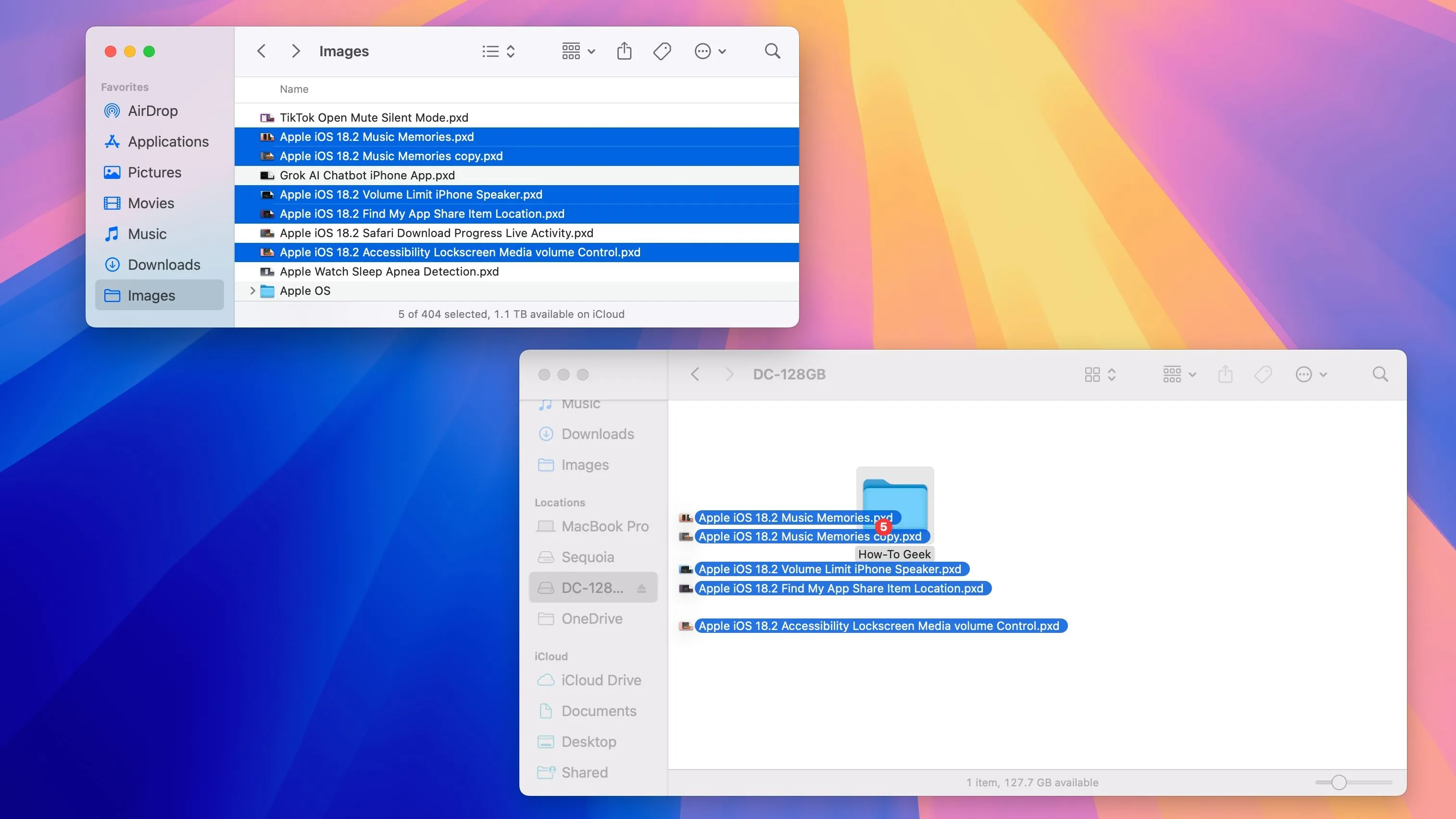 Sao chép nhiều tệp tin giữa các cửa sổ Finder trên macOS sang thư mục mới.Để tạo một thư mục mới từ một nhóm tệp, hãy chọn chúng trong Finder, nhấp chuột phải (hoặc Control + click) vào vùng đã chọn và chọn “New Folder with Selection” (Thư mục Mới với Lựa Chọn) từ menu.
Sao chép nhiều tệp tin giữa các cửa sổ Finder trên macOS sang thư mục mới.Để tạo một thư mục mới từ một nhóm tệp, hãy chọn chúng trong Finder, nhấp chuột phải (hoặc Control + click) vào vùng đã chọn và chọn “New Folder with Selection” (Thư mục Mới với Lựa Chọn) từ menu.
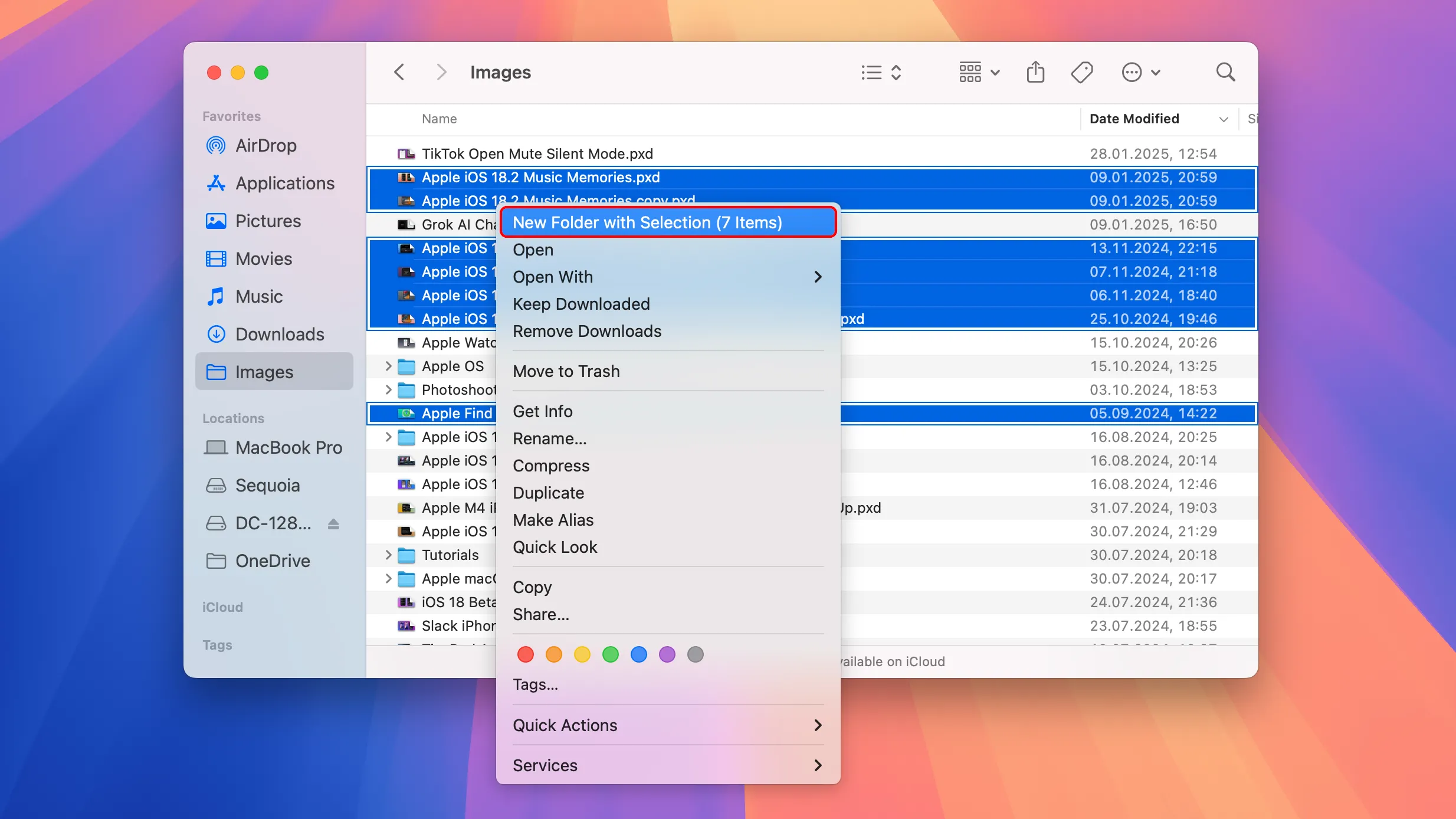 Tạo thư mục mới từ các tệp đã chọn trong Finder trên macOS.
Tạo thư mục mới từ các tệp đã chọn trong Finder trên macOS.
4. Mã Hóa Ổ Đĩa Ngoài Để Bảo Vệ Dữ Liệu
Mã hóa ổ đĩa đảm bảo rằng các tệp của bạn vẫn an toàn nếu ổ đĩa bị mất hoặc bị đánh cắp. Không ai có thể gắn kết ổ đĩa trên một máy tính khác mà không có mật khẩu mã hóa của bạn. Bạn có thể mã hóa ổ đĩa trong Disk Utility (quá trình này sẽ xóa dữ liệu) hoặc từ Finder nếu ổ đĩa của bạn đã có tệp.
Để mã hóa và xóa ổ đĩa:
- Chọn ổ đĩa trong thanh bên Disk Utility và nhấp vào “Erase” trên thanh công cụ.
- Chọn “GUID Partition Map” trong menu Scheme.
- Đảm bảo chọn “APFS (Encrypted)” trong menu Format.
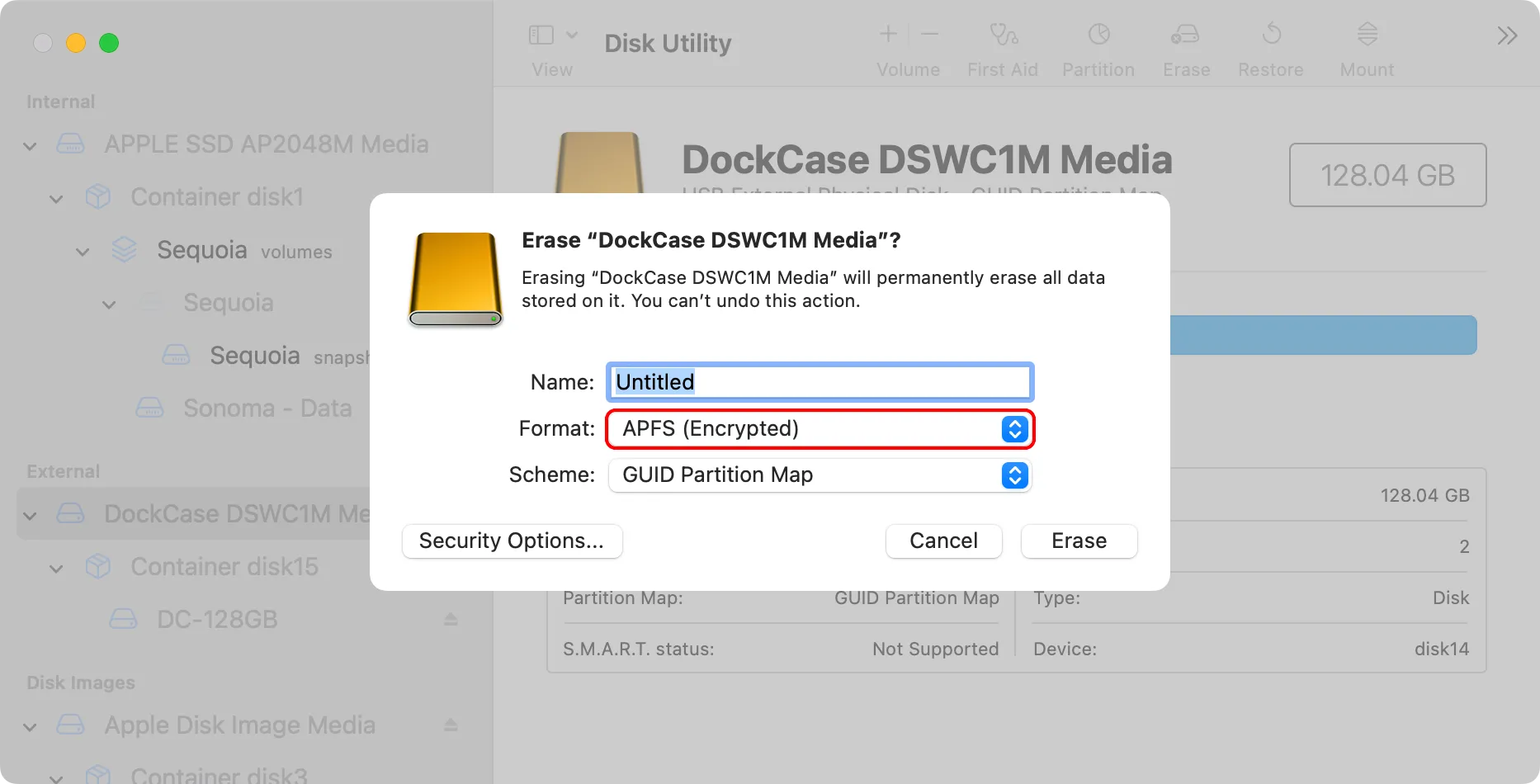 Tùy chọn định dạng APFS (Encrypted) khi xóa và mã hóa ổ đĩa ngoài trong Disk Utility.
Tùy chọn định dạng APFS (Encrypted) khi xóa và mã hóa ổ đĩa ngoài trong Disk Utility. - Nhập và xác minh mật khẩu mã hóa, sau đó nhấp “Choose” (Chọn), tiếp theo là “Erase”, và cuối cùng là “Done”. Thao tác này sẽ xóa, định dạng và mã hóa ổ đĩa trong một lần.
Để bật mã hóa mà không xóa ổ đĩa:
- Nhấp chuột phải (hoặc Control + click) vào ổ đĩa trong thanh bên Finder.
- Chọn lệnh “Encrypt” (Mã hóa) từ menu.
 Tùy chọn "Encrypt" để mã hóa ổ đĩa ngoài trực tiếp từ Finder trên macOS.
Tùy chọn "Encrypt" để mã hóa ổ đĩa ngoài trực tiếp từ Finder trên macOS. - Đặt mật khẩu và nhấp “Encrypt Disk” (Mã hóa Đĩa).
Hãy ghi lại mật khẩu mã hóa và giữ nó ở một nơi an toàn vì bạn sẽ không thể truy cập dữ liệu trên ổ đĩa nếu không có mật khẩu đó.
5. Luôn Đẩy Ổ Đĩa An Toàn Trước Khi Rút Kết Nối
Luôn đẩy ổ đĩa ngoài ra khỏi hệ thống trước khi rút kết nối vật lý để ngăn chặn việc mất dữ liệu hoặc hỏng hóc tệp tin. macOS cung cấp nhiều cách để đẩy ổ đĩa:
- Chọn ổ đĩa trên màn hình nền và chọn “Eject” (Đẩy ra) từ menu File của Finder.
- Nhấn tổ hợp phím Command + E.
- Kéo biểu tượng ổ đĩa vào thùng rác trong Dock.
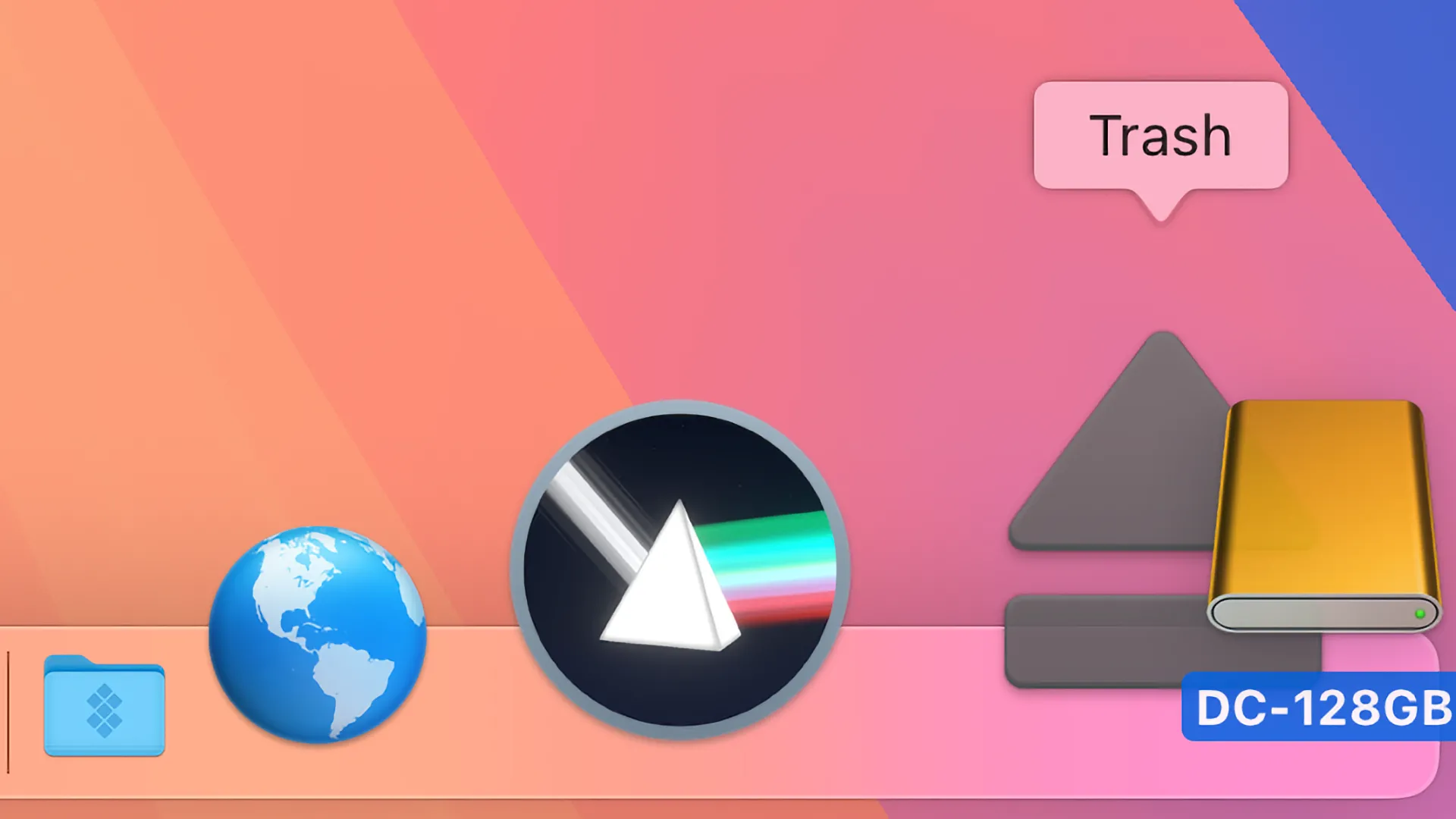 Kéo biểu tượng ổ đĩa ngoài vào thùng rác trong Dock để đẩy ổ đĩa an toàn trên macOS.
Kéo biểu tượng ổ đĩa ngoài vào thùng rác trong Dock để đẩy ổ đĩa an toàn trên macOS. - Nhấp Command + click vào ổ đĩa để truy cập tùy chọn này.
- Nhấp vào biểu tượng Eject của ổ đĩa trong thanh bên Finder.
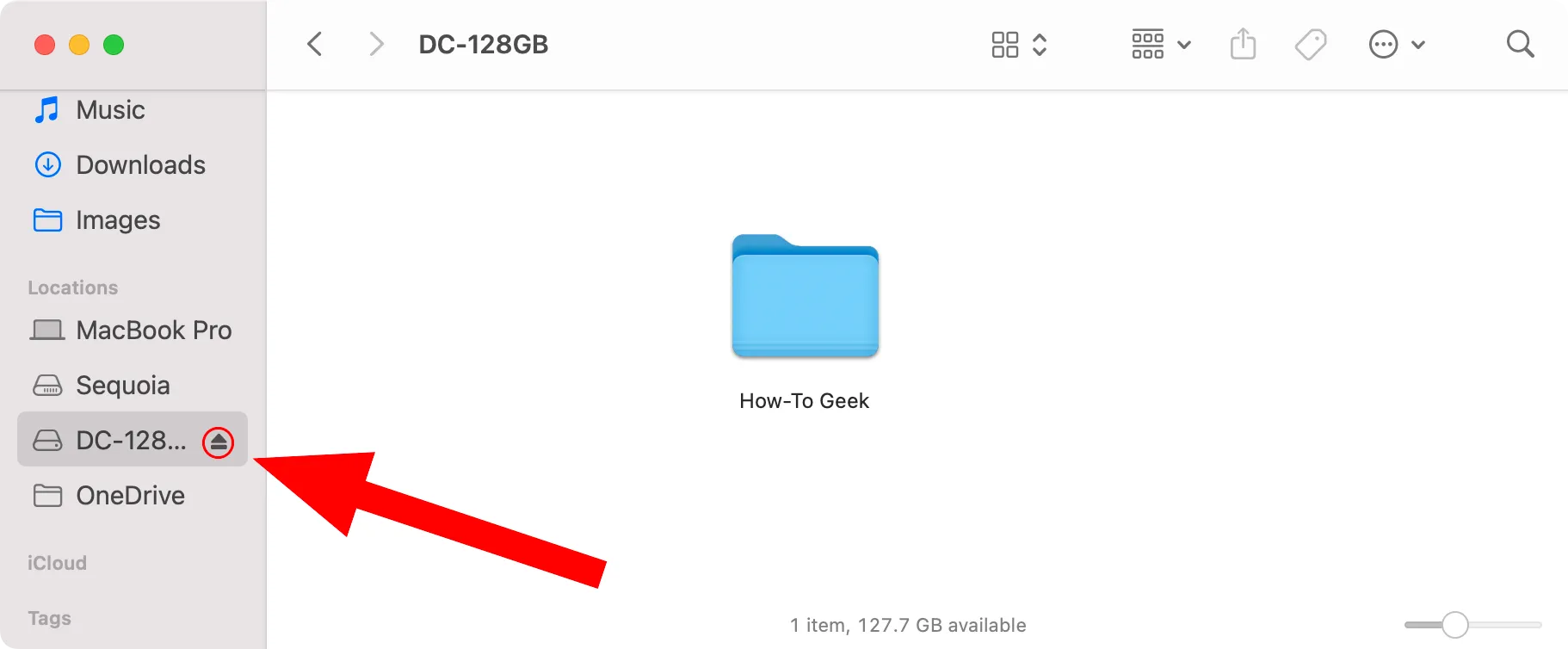 Biểu tượng đẩy ổ đĩa ngoài trong thanh bên Finder trên macOS.
Biểu tượng đẩy ổ đĩa ngoài trong thanh bên Finder trên macOS. - Chọn ổ đĩa trong Disk Utility và nhấp File > Eject.
Nếu ổ đĩa ngoài không hiển thị trên màn hình nền, nhấp vào menu Finder và chọn “Settings” (Cài đặt), sau đó chọn tab General (Cài đặt chung) và đánh dấu vào ô External Disks (Ổ đĩa ngoài).
Nếu ổ đĩa không đẩy ra được, hãy đảm bảo lưu và đóng các tài liệu đang mở trên ổ đĩa, buộc thoát bất kỳ ứng dụng nào đang sử dụng ổ đĩa, đăng xuất khỏi tài khoản macOS đang giữ ổ đĩa và khởi động lại nếu cần. Nếu tất cả các cách trên không hiệu quả, mở Terminal từ thư mục Applications/Utilities (Ứng dụng/Tiện ích), dán lệnh này và nhấn Enter:
diskutil list externalGhi lại tên ổ đĩa của bạn, ví dụ: “Disk1”, sau đó nhập lệnh này vào Terminal và nhấn Return:
diskutil eject disk1Nếu những phương pháp này không giúp ích và dữ liệu bị mất, hãy sử dụng tính năng First Aid (Sơ cứu) trong Disk Utility để sửa chữa ổ đĩa.
6. Cài Đặt Ứng Dụng Trực Tiếp Lên Ổ Đĩa Ngoài (Có chọn lọc)
Các ứng dụng tải xuống từ Mac App Store thường cài đặt các tệp nhị phân và tệp liên quan vào một thư mục con bên trong thư mục Applications, với một số tài sản được lưu trong thư mục Library. Đối với các ứng dụng tải xuống từ các nguồn khác như trang web của nhà phát triển, trình cài đặt macOS tiêu chuẩn cho phép bạn chỉ định đường dẫn tùy chỉnh, chẳng hạn như một thư mục trên ổ đĩa ngoài của bạn.
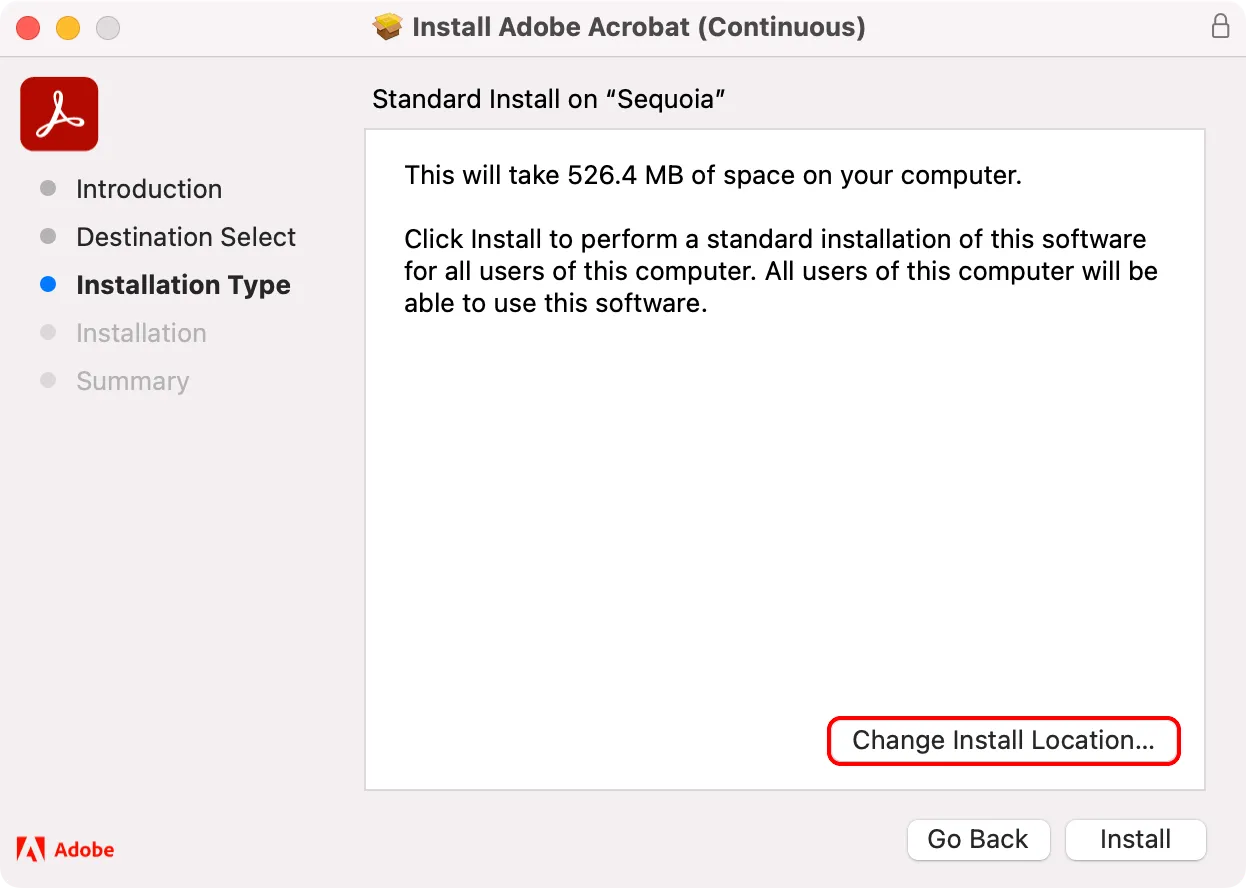 Nút "Change Install Location" trong trình cài đặt ứng dụng Adobe Acrobat trên macOS.
Nút "Change Install Location" trong trình cài đặt ứng dụng Adobe Acrobat trên macOS.
Để các ứng dụng từ Mac App Store cài đặt trên ổ đĩa ngoài đã định dạng APFS:
- Mở App Store bằng cách nhấp vào biểu tượng của nó trong Dock.
- Nhấp vào App Store > Settings (Cài đặt).
- Đánh dấu vào ô “Download and install large apps to a separate disk” (Tải xuống và cài đặt ứng dụng lớn vào một đĩa riêng biệt).
- Chọn ổ đĩa của bạn từ menu.
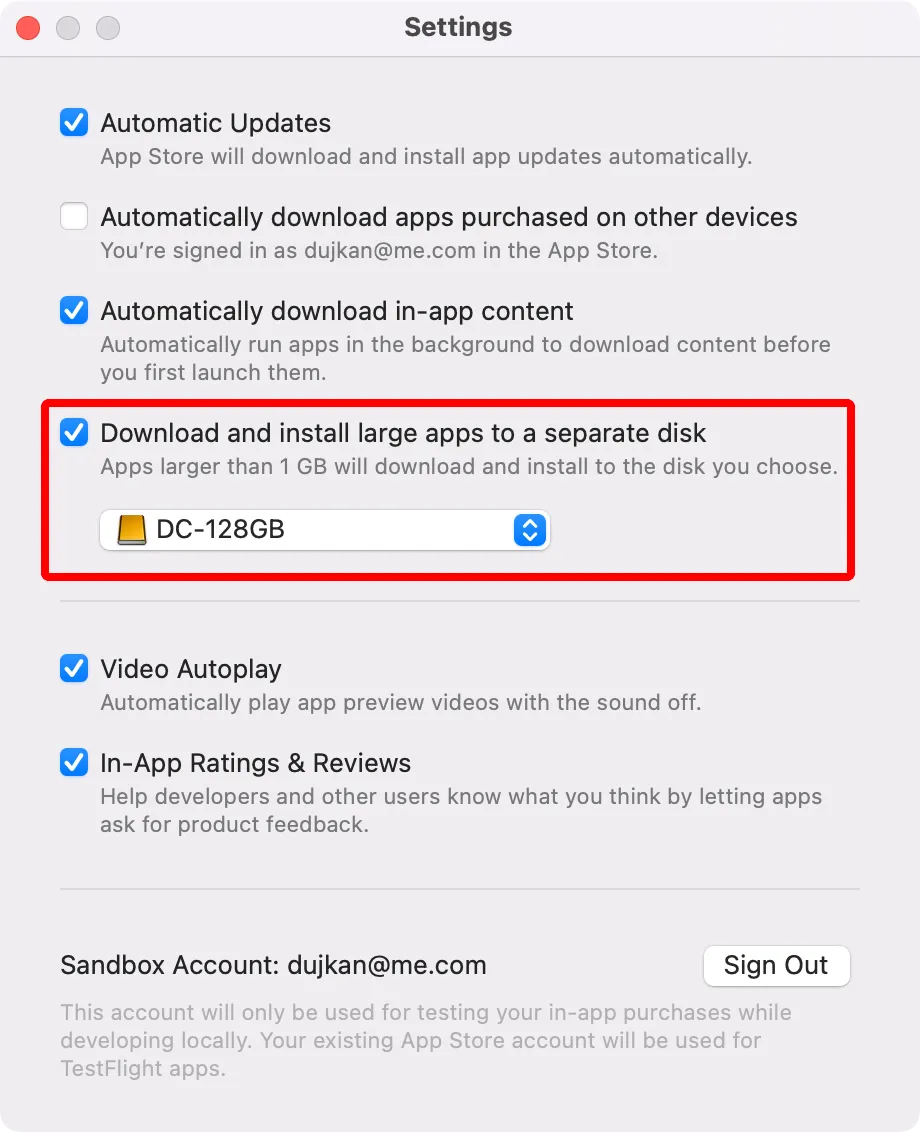 Cài đặt App Store trên macOS cho phép tải ứng dụng lớn sang ổ đĩa ngoài.
Cài đặt App Store trên macOS cho phép tải ứng dụng lớn sang ổ đĩa ngoài.
Bất kỳ ứng dụng hoặc trò chơi nào được tải xuống từ Mac App Store có dung lượng lớn hơn một gigabyte sẽ được tải xuống và cài đặt vào ổ đĩa ngoài, giúp tiết kiệm không gian quý giá trên ổ đĩa khởi động.
Tuy nhiên, khuyến nghị chung là bạn nên cài đặt các ứng dụng trên ổ đĩa khởi động của mình để tránh việc phân tách các tệp nhị phân giữa ổ đĩa ngoài và thư mục Library, vốn phải nằm trên ổ đĩa khởi động. Điều này giúp đảm bảo hiệu suất ổn định và tránh các vấn đề tiềm ẩn.
Bạn có thể mở trực tiếp các ứng dụng được cài đặt trên ổ đĩa ngoài từ đó, vì chúng sẽ không hiển thị trong Launchpad. Bạn cũng có thể di chuyển các ứng dụng nặng như iMovie sang ổ đĩa ngoài và chạy chúng từ đó; chỉ cần kéo chúng sang ổ đĩa ngoài, xóa các bản sao khỏi thư mục Applications và làm trống Thùng rác để giải phóng dung lượng trên ổ đĩa khởi động.
Kết Luận
Dù bạn đang sử dụng ổ cứng cơ học (HDD) hay ổ đĩa thể rắn (SSD), những mẹo trên sẽ giúp bạn tận dụng tối đa các ổ đĩa ngoài trên Mac của mình. Mặc dù ổ cứng HDD có giá thành phải chăng hơn bộ nhớ flash, nhưng chúng tôi vẫn khuyến nghị lựa chọn SSD nếu ngân sách cho phép để tránh các vấn đề về độ trễ và độ tin cậy, đồng thời mang lại trải nghiệm sử dụng nhanh chóng và mượt mà hơn cho chiếc Mac của bạn.
Đừng quên ghé thăm tinhoccongnghe.net thường xuyên để cập nhật thêm nhiều thủ thuật và kiến thức công nghệ hữu ích khác!